如何在 Mac 上的 Safari 上启用 Cookie
许多网站要求您在网络浏览器上打开 cookie,以便一切按预期加载。这些 cookie 是网站存储在您计算机上的小型文本文件,以帮助他们记住您的姓名、电子邮件地址、保存的登录信息以及您之前与网站共享的其他数据。虽然大多数网站上的 cookie 是不必要的(也许,甚至对您的隐私有害),但有时您可能必须允许网站将它们存储在您的设备上,以便它们正确加载。
默认情况下,Safari 会阻止第三方 cookie 存储在您的 Mac 上,甚至还有一个选项可以阻止保存第一方 cookie。如果您想知道如何在 Apple 的本机网络浏览器中启用它们,那么下面的文章应该可以帮助您在 Mac 上做到这一点。
何时以及为什么要在 Safari 上启用 cookie?
Safari 将 cookie 分为两类,并允许用户在浏览网页时阻止这两个类别。为了获得更好的体验,Apple 通常会阻止第三方 cookie,但允许来自第一方网站的 cookie 存储在您的 Mac 上。但为什么会这样?您是否受益于在 Safari 中启用 cookie?部分,是的。
在大多数情况下,来自您访问的网站的 cookie 不一定是坏事。这些 cookie 被称为第一方 cookie,禁用它们可能会影响网站识别您或您的设备的能力,并且在最坏的情况下,会阻止自身按预期加载。
假设您经常登录网站。本网站的 Cookie 将帮助您登录您的帐户,而无需一次又一次地重新输入您的登录凭据。某些 Cookie 会存储您的购物偏好(例如购物车中的商品或您之前查看过的商品),并将它们存储在您的 Mac 上可以帮助您更快地完成网站上的事情。
另一方面,第三方 cookie 是那些帮助公司和广告代理跟踪您的在线活动的信息,即使您没有访问他们的网站。自 2020 年 3 月起,Apple 会原生阻止所有此类 cookie,也称为跨站点跟踪器,因此当您浏览网页时,任何网站都无法跟踪您。
所以是的,在 Safari 上启用第一方 cookie 是安全的,但您应该不惜一切代价禁用来自第三方网站和公司的 cookie。
如何在 Mac 上的 Safari 中启用 cookie
如果您希望在 Safari 上浏览互联网时允许 cookie 工作,则可以通过首先在 Mac 上打开Safari应用程序来启用它们。打开 Safari 后,单击顶部菜单栏中的Safari应用程序菜单,然后选择Preferences。
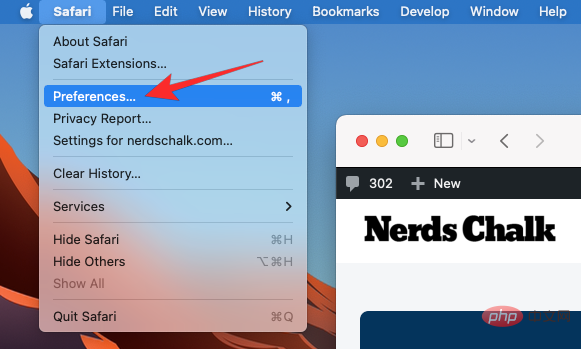
当 Safari 的首选项窗口加载时,单击顶部 的隐私选项卡。
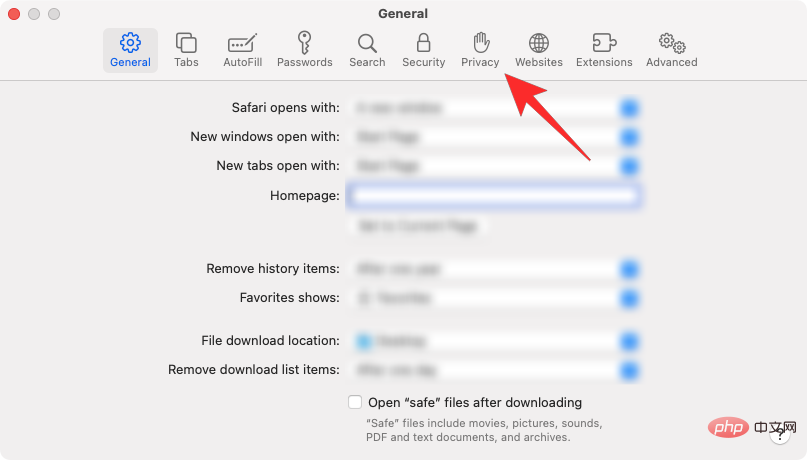
在隐私内部,您可以通过取消选中“Cookie 和网站数据”中的阻止所有 cookie框来启用第一方 cookie(来自您经常访问的网站的那些) 。
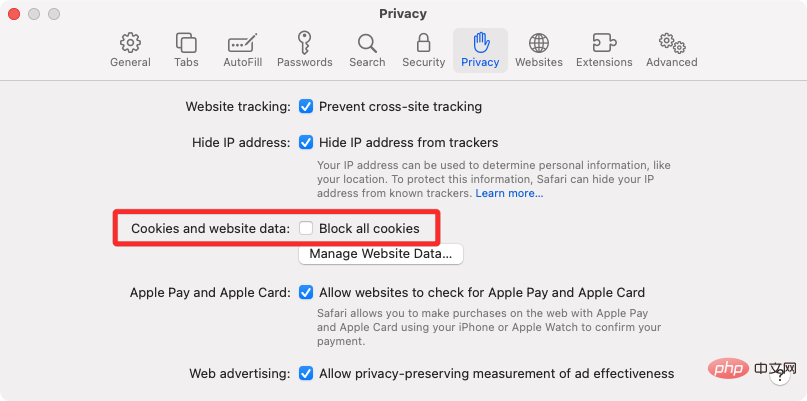
如果网站无法正常加载或您不介意第三方跟踪器保存 cookie,您也可以取消选中“网站跟踪”中的阻止跨站点跟踪框。
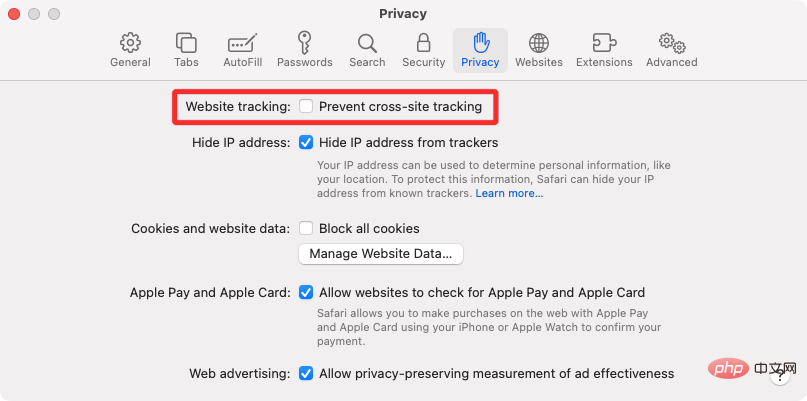
为了获得更好和安全的浏览体验,我们建议保持启用“防止跨站点跟踪”并禁用阻止所有 cookie,这样只有您访问的网站才能根据您的浏览模式和偏好存储 cookie。
以上是如何在 Mac 上的 Safari 上启用 Cookie的详细内容。更多信息请关注PHP中文网其他相关文章!

热AI工具

Undresser.AI Undress
人工智能驱动的应用程序,用于创建逼真的裸体照片

AI Clothes Remover
用于从照片中去除衣服的在线人工智能工具。

Undress AI Tool
免费脱衣服图片

Clothoff.io
AI脱衣机

Video Face Swap
使用我们完全免费的人工智能换脸工具轻松在任何视频中换脸!

热门文章

热工具

记事本++7.3.1
好用且免费的代码编辑器

SublimeText3汉化版
中文版,非常好用

禅工作室 13.0.1
功能强大的PHP集成开发环境

Dreamweaver CS6
视觉化网页开发工具

SublimeText3 Mac版
神级代码编辑软件(SublimeText3)
 mac键盘输入密码无反应?
Feb 20, 2024 pm 01:33 PM
mac键盘输入密码无反应?
Feb 20, 2024 pm 01:33 PM
导读:本篇文章本站来给大家介绍有关mac键盘输入密码无反应的相关内容,希望对大家有所帮助,一起来看看吧。苹果Mac系统无法输入密码如何解决还可以尝试在其他计算机上连接这个键盘,看看是否正常工作。如果在另一台计算机上也出现同样的问题,那么很可能是键盘本身的故障。您可以考虑更换键盘或者修理它。第一次用你的Mac电脑登录支付宝时,你会发现登录界面,无法输入密码。密码输入栏显示:“请点此安装控件”,所以支付宝登录需要安装安全控件。安全控件,可以对你输入的信息(金额、密码等)进行加密保护,提高账号安全。系
 3 招教你轻松自定义 Mac 计算机名、主机名和 Bonjour 名称
Mar 06, 2024 pm 12:20 PM
3 招教你轻松自定义 Mac 计算机名、主机名和 Bonjour 名称
Mar 06, 2024 pm 12:20 PM
许多Mac用户往往习惯保留设备的默认名称,可能从未考虑过更改。很多人选择沿用初始设置时的名称,例如“张三的MacBookAir”或简单的“iMac”。学会如何修改Mac的名称是一项非常实用的技能,尤其是在拥有多台设备时,可以帮助你快速区分和管理它们。接下来,我们将一步步教你如何在macOS系统中更改计算机名称、主机名和Bonjour名称(本地主机名)。为什么要更改Mac名称?修改Mac名称不仅能彰显个性,还能有助于提升使用体验:个性化你的Mac:默认名称可能并不符合你的口味,换一个自己喜欢的名字
 如何在iPhone上的Safari中禁用隐私浏览模式
Feb 23, 2024 am 08:34 AM
如何在iPhone上的Safari中禁用隐私浏览模式
Feb 23, 2024 am 08:34 AM
苹果允许iPhone用户在Safari浏览器上使用私密标签进行匿名浏览。启用“无痕浏览模式”后,Safari不会保存您访问的网站地址、搜索历史或自动填充信息。如果您在Safari中频繁使用隐私浏览模式,您可能已经注意到该模式的操作方式与其他浏览器有所不同。本文将详细介绍如何在iPhone上禁用隐私浏览模式,以及在关闭Safari时启用隐私浏览模式时会出现的情况。如何在Safari上禁用隐私浏览模式必需:运行iOS17或更高版本的iPhone。如果您已经找到了在Safari中启用和使用隐私浏览的方
 iPhone上的Safari缩小问题:这是修复程序
Apr 20, 2024 am 08:08 AM
iPhone上的Safari缩小问题:这是修复程序
Apr 20, 2024 am 08:08 AM
如果您无法控制Safari中的缩放级别,完成工作可能会非常棘手。因此,如果Safari看起来被缩小了,那对您来说可能会有问题。您可以通过以下几种方法解决Safari中的这个缩小小问题。1.光标放大:在Safari菜单栏中选择“显示”>“放大光标”。这将使光标在屏幕上更加显眼,从而更容易控制。2.移动鼠标:这可能听起来很简单,但有时只需将鼠标移动到屏幕上的另一个位置,可能会自动恢复正常大小。3.使用键盘快捷键修复1–重置缩放级别您可以直接从Safari浏览器控制缩放级别。步骤1–当您在Safari
 pkg文件安装mac?
Feb 20, 2024 pm 03:21 PM
pkg文件安装mac?
Feb 20, 2024 pm 03:21 PM
前言:今天本站来给各位分享关于pkg文件安装mac的相关内容,如果能正好解决你现在面临的问题,别忘了关注本站,现在开始吧!macos过往版本pkg无法安装升级操作系统:如果您的笔记本电脑正在使用较老的操作系统版本,建议升级到最新的操作系统版本。因为较老的版本可能无法支持安装最新的macOS系统。在磁盘工具中选择“抹掉”,然后在格式中选择Macos扩展,不要勾选加密选项,也不要选择apfs格式,最后点击“抹掉”按钮,这样就可以解决无法完成macOS安装的问题。将应用程序的图标拖到以App开头的文件
 微信mac如何设置语音消息自动转成文字-设置语音转成文字的方法
Mar 19, 2024 am 08:28 AM
微信mac如何设置语音消息自动转成文字-设置语音转成文字的方法
Mar 19, 2024 am 08:28 AM
近日有一些小伙伴咨询小编微信mac如何设置语音消息自动转成文字?下面就为大家带来了微信mac设置语音消息自动转成文字的方法,有需要的小伙伴可以来了解了解哦。第一步:首先,打开Mac版微信。如图:第二步:接着,点击『设置』。如图:第三步:然后,点击『通用』。如图:第四步:再勾选『聊天中的语音消息自动转成文字』选项即可。如图:第五步:最后,关闭窗口即可。如图:
 在Mac上将HEIC照片转换为JPG的3种方法
Mar 15, 2024 pm 08:43 PM
在Mac上将HEIC照片转换为JPG的3种方法
Mar 15, 2024 pm 08:43 PM
默认情况下,iPhone以HEIC格式从相机拍摄照片。HEIC代表高效图像容器,可以容纳比PNG或JPG文件更多的像素数据,与其他格式相比,在iPhone存储上占用的空间显着减少。这些文件在iPhone上效果最佳,但并未在互联网上得到广泛接受,因为当您与非Apple设备共享这些文件时,它们通常会导致图片模糊/有颗粒感。为了确保HEIC图片在其他设备上可兼容,可能需要将其转换为JPG格式。本文将介绍在Mac上将HEIC图像转换为JPG的方法。如何在Mac上将HEIC照片转换为JPG[3种方法]方法
 mac配置文件不生效?
Feb 20, 2024 pm 02:00 PM
mac配置文件不生效?
Feb 20, 2024 pm 02:00 PM
导读:本文本站来给大家介绍有关mac配置文件不生效的相关内容,希望对大家有所帮助,一起来看看吧。Mac下环境变量无法生效的解决方案在Mac系统中配置环境变量后,发现只在当前终端有效,一旦切换终端就会失效。经过查询发现,Mac系统预装了一个称为终极shell-zsh的工具,并且环境变量的读取需要在.zshrc文件中进行设置。2、为了让我们的配置文件生效,只能在.zshrc中添加上面的配置。如果不做上述设置,你就会发现,只有当你每次source~/.bash_profile后才会生效,下次重新打开z





